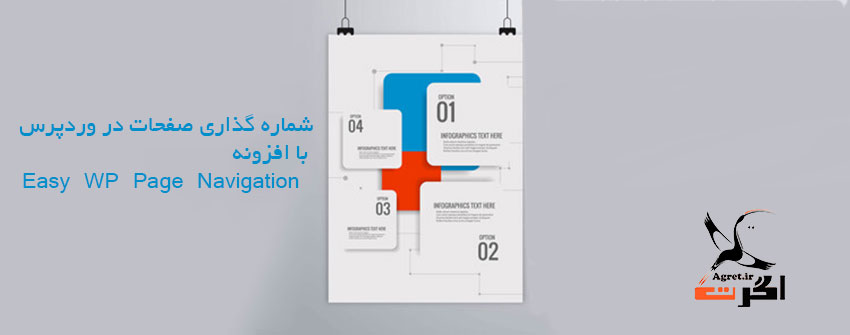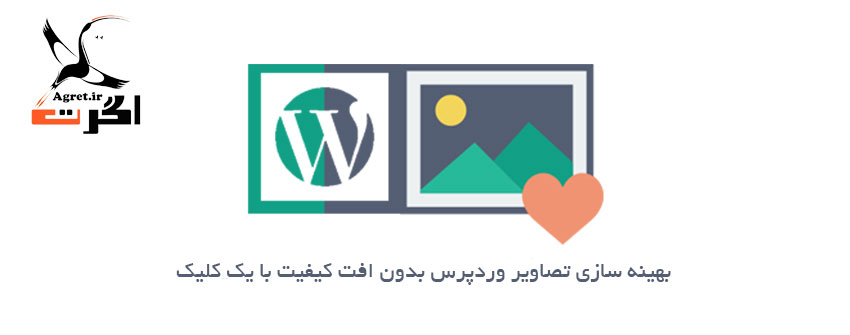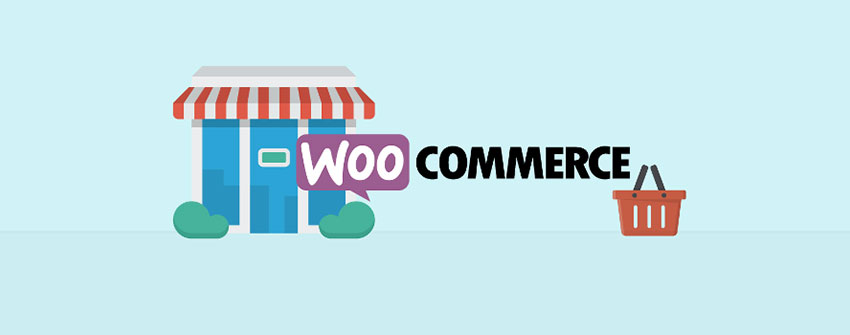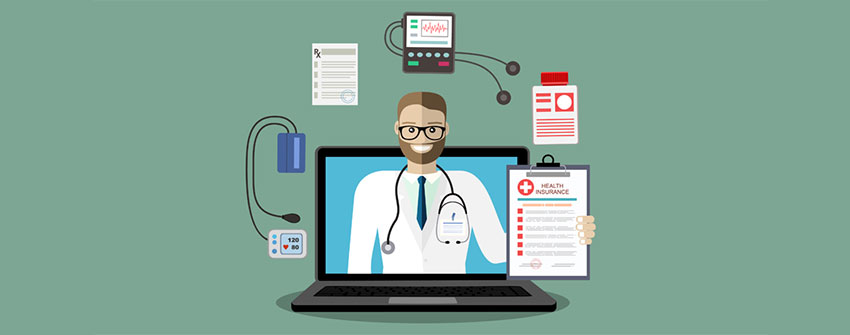افزونه
استفاده از سایتهای چند زبانه در وردپرس با افزونه TranslatePress
توسعه سایت شامل موارد مختلفی میشود که شاید بتوان یکی از مهمترین آنها را چند زبانه کردن آن دانست. چند زبانه کردن سایت به معنای جهانی کردن آن و جذب مخاطب از سایر کشورهای دنیا است. بهطور مثال فرض کنید وارد یک سایت خارجی شده باشید و این سایت، علاوه بر زبان انگلیسی، محتوای خود را به فارسی نیز ترجمه کرده باشد! قطعا برقراری ارتباط کاربران فارسی زبان با محتوای فارسی به مراتب بیشتر است و رضایت بیشتر کاربران را در برمیگیرد. در این مقاله در اگرت قصد معرفی افزونهای را داریم که قادر به ساخت سایتهای چند زبانه در وردپرس است.
سایت های چند زبانه در وردپرس با TranslatePress
افزونه TranslatePress افزونهای حرفهای برای وردپرس است که امکان ساخت سایتهای چند زبانه در وردپرس را فراهم میکند. این افزونه از میان +۲۰۰ نصب توانسته است امتیاز ۵ از ۵ را به خود اختصاص دهد.
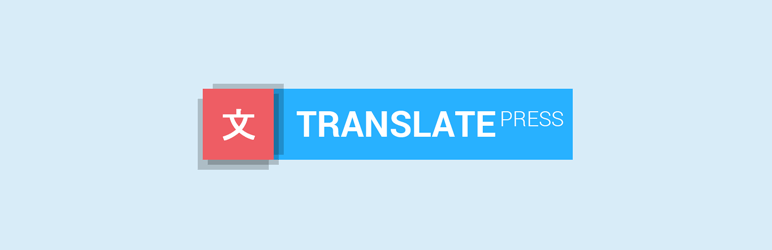
سایتهای چند زبانه
برخی از ویژگیهای افزونه
- قابلیت ترجمه تمام محتوای موجود در سایت
- قابلیت ترجمه تمامی بخشهای مربوط به کاربران
- قابلیت مشاهده پیشنمایش از ترجمهها پیش از انتشار در سایت
- قابلیت ترجمه هسته وردپرس، قالبها و افزونههای مربوط به آن
- قابلیت ترجمه خودکار با استفاده از موتور جستجوگر وردپرس
- قابلیت نمایش سایت با زبان دیگر در آدرس مجزا
- قابلیت ذخیرهسازی ترجمه با وجود عدم انتشار آن در سایت
- قابلیت نمایش محتوا به زبان دیگر با استفاده از شورتکدها
- و…
نصب و راهاندازی افزونه
برای استفاده از این افزونه ابتدا آن را از انتهای همین مقاله نصب کنید. پس از نصب، بخشی به نام TranslatePress ظاهر میشود که از طریق تنظیمات در دسترس است. در این بخش برخی از تنظیمات مربوط به افزونه مشاهده میشود که باید آن را اعمال کنید.

Default Language: در این بخش باید زبان پیشفرض سایت وردپرسی خود را انتخاب کنید.
Translation Language: در این بخش باید زبان دوم سایت خود را جهت نمایش سایت به صورت دو زبانه انتخاب کنید.
Slug: در این بخش باید نامی را جهت نمایش سایت با زبان دوم انتخاب کنید. به طور مثال اگر در این بخش از en برای زبان انگلیسی استفاده کنید، در آدرس باید آن را با استفاده از آدرس site.com/en/ نمایش دهید.
Native language name: با انتخاب این گزینه زبان دوم با استفاده از نام محلی آن نمایش داده میشود.
Use subdirectory for default language: با انتخاب این گزینه برای زبان اصلی سایت نیز آدرس بر روی Slug مربوط به آن زبان نمایش داده میشود. به طور مثال اگر زبان اصلی سایت شما فارسی باشد، آدرس آن به صورت site.com/fa/ نمایش داده میشود. همچنین در صورتی که کاربر به آدرس سایت مراجعه کنید، افزونه به صورت خودکار کاربر را به این آدرس منتقل میکند.
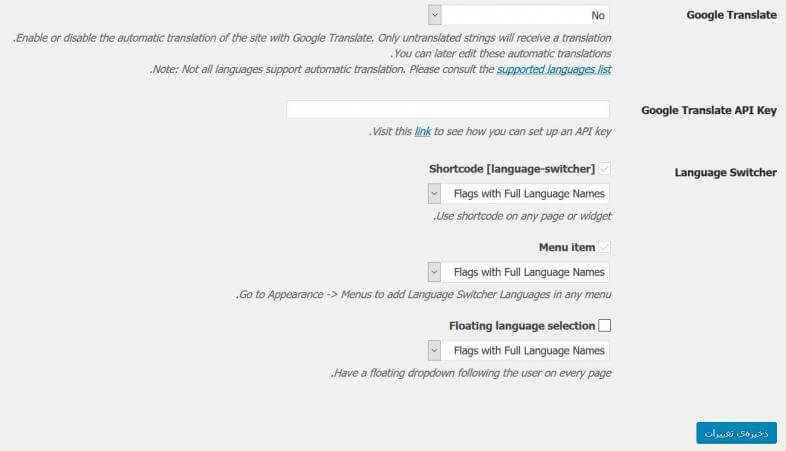
Google Translate: با استفاده از این گزینه میتوانید به جای ترجمه دستی، از سرویس ترجمه گوگل استفاده کنید و تمامی محتوای سایت خود را به صورت خودکار به زبان موردنظر خود ترجمه کنید.
Google Translate API Key: در صورت استفاده از سرویس ترجمه گوگل در سایت باید کلید api مربوط به سرویس خود را در این بخش وارد کنید تا بتوانید محتوای سایتهای چند زبانه در وردپرس را با استفاده از ترجمهگر گوگل ترجمه نمایید.
Language Switcher
این بخش مربوط به تنظیمات انتخاب زبان توسط کاربر است.
Shortcode: با استفاده از شورتکد مربوط به افزونه میتوانید در هر بخشی از سایت که بخواهید، زبانهای در دسترس سایت را به کاربران نمایش دهید تا بتوانند زبان موردنظر خود را انتخاب کنند و سایت را با زبان انتخاب شده مشاهده کنند.
Menu item: با استفاده از این گزینه میتوانید زبانهای در دسترس سایت را در منوی سایت نمایش دهید تا کاربران بتوانند یکی از آن زبانها را انتخاب کنند.
Floating language selection: با انتخاب این بخش، میتوانید بخش انتخاب زبان را به صورت شناور در سایت نمایش دهید تا در صورت اسکرول کردن صفحه توسط کاربران، دسترسی به سایر زبانهای سایت سخت نباشد.
در نهایت تنظیمات مربوط به افزونه را ذخیره کنید تا افزونه بتواند عملکرد خود را با تنظیمات صورت گرفته تطبیق دهد.
Translate Site
با کلیک بر روی این بخش میتوانید تمامی اجزای سایتهای چند زبانه در وردپرس را به صورت دستی ترجمه کنید. با ورود به این بخش اگر موس را بر روی هر بخشی ببرید، آیکن مربوط به ویرایش آن نمایش داده میشود. با کلیک بر روی این بخش پنجره دیگری مشاهده میشود که میتوانید تمامی اجزای صفحه را ترجمه کنید.
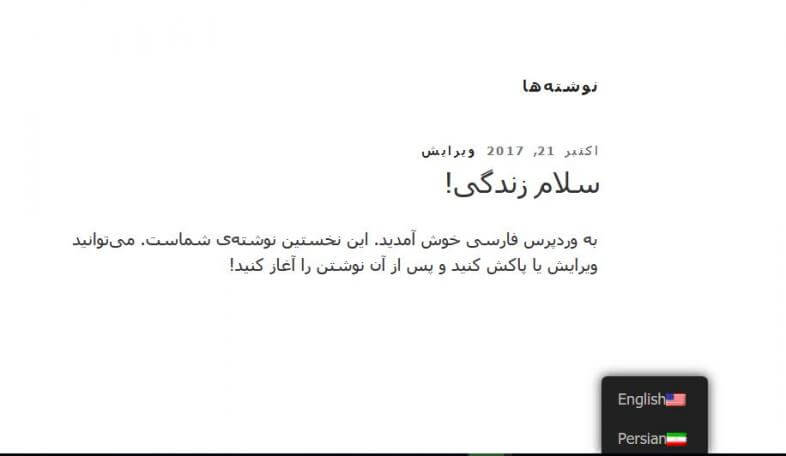
در بخش اول باید زبان اول (پیشفرض) سایت را انتخاب کنید و در بخش دوم نیز باید زبان دوم جهت ترجمه را انتخاب کنید!
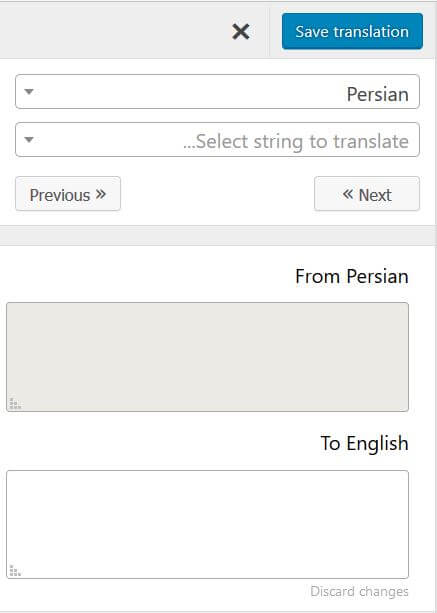
در انتخاب زبان دوم توجه کنید که این بخش با انتخاب کاربر تمامی موارد ترجمه شده نمایش داده میشود و ترجمههای صورت گرفته در آدرس مربوط به آن زبان در دسترس کاربر قرار میگیرد.
افزودن امکان لایک مطالب در وردپرس با افزونه وردپرس like
امروزه کلمه ی لایک به گوش همگی ما کلمه ی آشنایی است. زیرا در شبکه های اجتماعی مانند فیس بوک، اینستاگرام، گوگل پلاس و… هر کدام به نوعی سر و کار داریم و استفاده میکنیم. و احساس خوبی هم نسبت به این امکان داریم.
آیا تا به حال در وبسایت ها با این کلمه و علامت لایک رو به رو شده اید؟ مسلما به صورت های دیگری مانند امتیاز دادن به صورت ستاره ای یا عددی رو به رو شدیم اما اینکه به صورت لایک کردن باشد خیر!
امروز قصد داریم در وردپرس با افزونه ای آشنا شویم که این امکان را برای ما فراهم میکند. شما با کمک افزونه وردپرس like می توانید در انتهای پست های وردپرس امکان لایک کردن را به کاربران خود بدهید.
افزونه وردپرس like

افزودن امکان لایک مطالب در وردپرس با افزونه وردپرس like
برای نصب افزونه وردپرس like به پیشخوان وردپرس رفته و آن را نصب و سپس فعال می کنیم. افزونه وردپرس like یک افزونه ی فارسی است و به راحتی می توانید با آن ارتباط برقرار کنید.
پس از نصب افزونه با گزینه ” وردپرس یولایک” در پیشخوان وردپرس رو به رو خواهیم شد که دارای زیر منوهایی است:
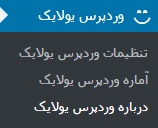
حال به بخش تنظیمات افزونه مراجعه می کنیم تا آن را برای وبسایت خود تنظیم نماییم.
تنظیمات وردپرس یولایک
در این بخش شما می توانید گزینه های متعددی را برای نمایش آیکون ها و متن های لایک و دیس لایک تنظیم کنید.
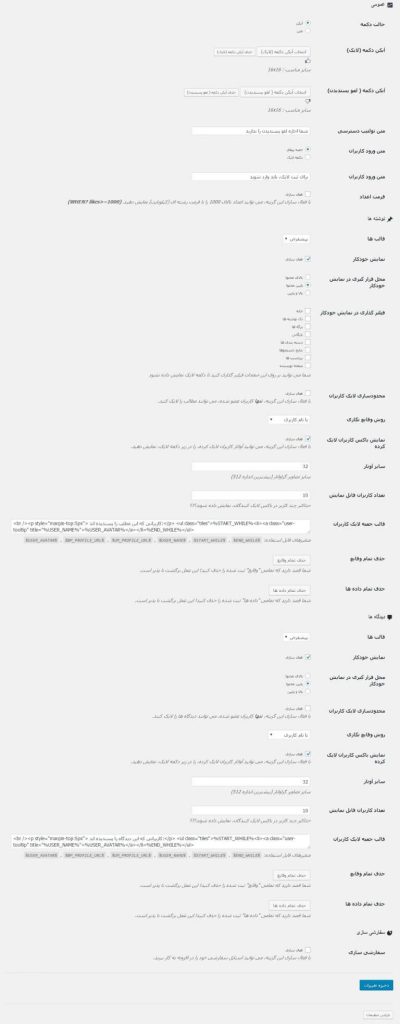
شما می توانید دکمه های لایک و دیس لایکی را که خود می خواهید بارگذاری نمایید. و سایر تنظیمات که به علت فارسی بودن از توضیح اضافی خودداری می کنیم.
آماره وردپرس یولایک
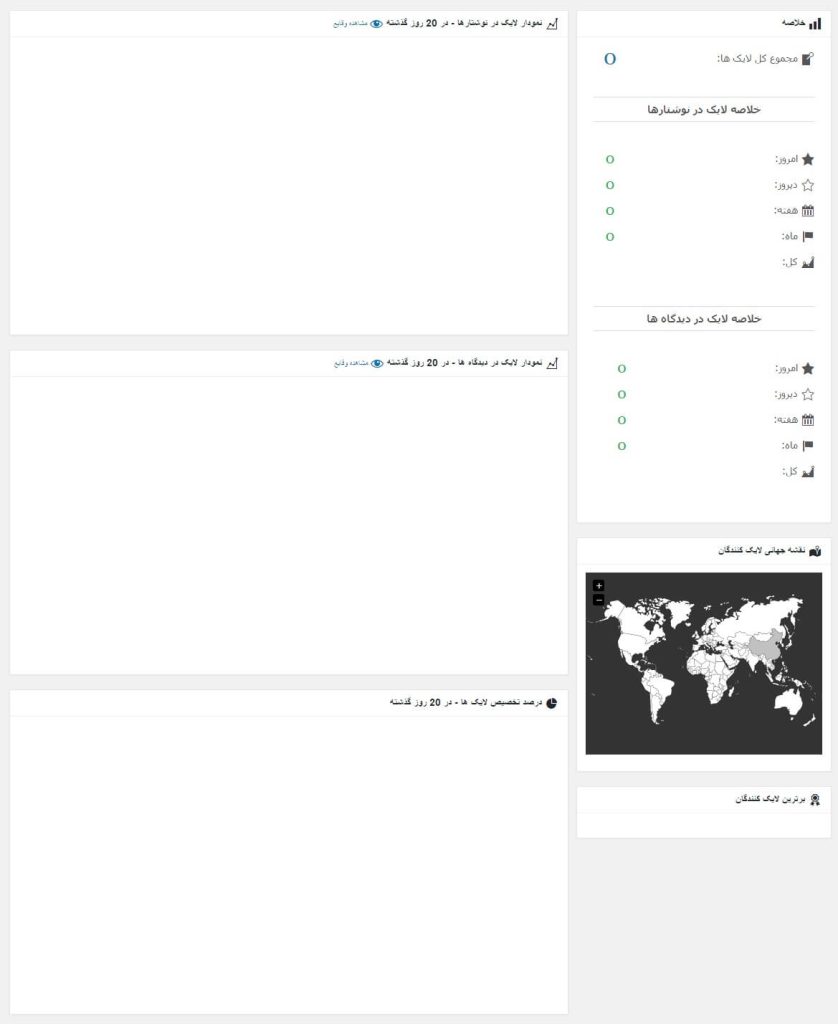
در این قسمت شما می توانید آماری را در مورد عملکرد افزونه وردپرس like در وبسایت خود مشاهده کنید. یعنی ببینید که کاربران به چه صورت در وبسایت شما از این امکان استفاده کرده اند.
شماره گذاری صفحات در وردپرس با Easy WP Page Navigation
تقریبا تمام قالب های وردپرس مجهز به قسمت ناوبری هستند مخصوصا قالب های خبری معروف از جمله قالب های صحیفه و مولتی نیوز و… ولی در بین این قالب ها هستند تعدادی که مجهز به قسمت ناوبری یا شماره گذاری صفحات در وردپرس نیستند و یا اینکه ناوبری ساده ای دارند. اگر شما هم میخواهید در وب سایت خود شماره گذاری صفحات در وردپرس را به صورت حرفه ای و زیبا داشته باشید پس تا انتهای این آموزش با ‘گروه اگرت همراه باشید.
شماره گذاری صفحات در وردپرس با easy wp page navigation
این افزونه کاربردی در مخزن وردپرس به ثبت رسیده است و می تواند امکانشماره گذاری صفحات در وردپرس را فراهم کند. همچنین در دسته بندی افزونه کاربردی وردپرس قرار دارد و تا کنون بیش از ۳۰۰۰ دانلود و نصب و فعال سازی داشته است.
آموزش کار با افزونه
ابتدا این افزونه کاربردی وردپرس را دانلود و سپس در وردپرس سایت خود نصب و فعال سازی می کنیم.
بعداز نصب و فعال سازی این افزونه به قسمت تنظیمات مراجعه می کنیم و از زیر منو های آن گزینه ای تحت عنوان Easy WP Page Navigation اضافه می شود که برای شماره گذاری صفحات در وردپرس است. با کلیک روی آن وارد بخش تنظیمات این افزونه کاربردی وردپرس می شویم.

در قسمت تنظیمات افزونه دارای دو بخش می باشد .
General Options
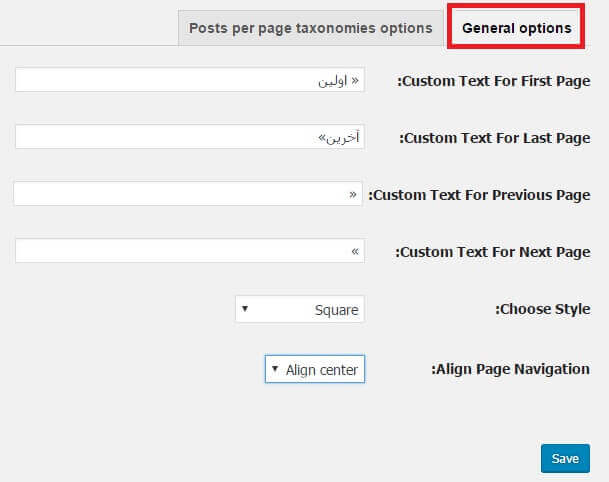
در این بخش از تنظیمات چندین قسمت مختلف وجود دارد:
Custom Text First Page : در این قسمت باید متن دکمه ی اولین برگه را مشخص کنید.
Custom Text For Last Page : این قسمت را باید متن دکمه ی آخرین برگه مشخص کنیم.
Custom Text For Previous Page : در این قسمت باید متن دکمه ی برگه قبلی را مشخص کنیم.
Custom Text For Next Page : این قسمت را باید متن دکمه ی برگه بعدی تکمیل کنیم.
Choose Style : در این قسمت باید مشخص کنیم که بین استایل های مختلف که به صورت پیش فرض وجود دارد کدام را انتخاب می کنیم.
Align Page Navigation : در این قسمت هم میتوانیم شماره گذاری صفحات در وردپرس را ترازبندی کنیم .
Post per page taxonomies options
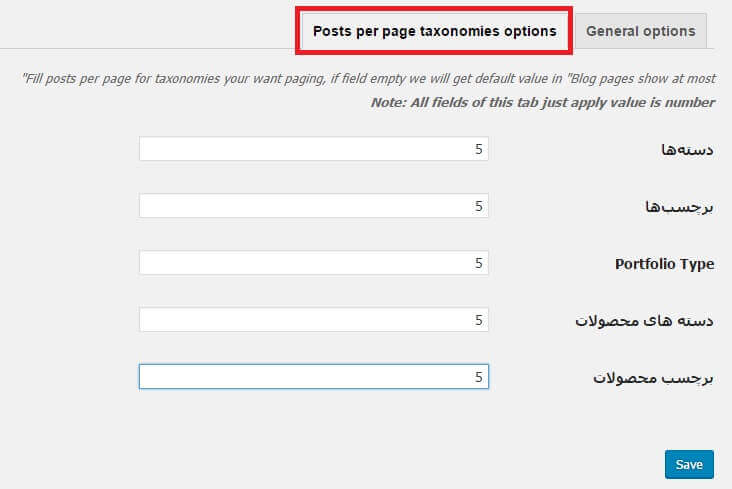
در این بخش نیز می توانید تعداد دسته ها، برچسب ها، محصولات و … را مشخص کنید تا در دسته ی شماره گذاری صفحات در وردپرسقرار گیرند.
حال زمان ان رسیده است که خروجی کار خویش را مشاهده کنیم و ببینیم تنظیمات این افزونه کاربردی وردپرس به کجا رسیده است.
![]()
ساخت فهرست های رسپانسیو در وردپرس با Responsive Menu
منوهای کشویی در حقیقت فهرست های رسپانسیو در وردپرس و مدرنی هستند که امروزه در اکثر قالب های حرفه ای قابل مشاهده اند.اگر می خواهید سایت متفاوتی را داشته باشید و یا اگر می خواهید منوهای سایت شما در تمامی صفحه نمایش ها به خوبی نمایش داده شود و واکنش نشان دهد حتما از فهرست های کشویی در سایت وردپرسی خودتان استفاده کنید.
در این نوشته باز هم به معرفی افزونه ای برای انجام چنین کاری می پردازیم که به راحتی با استفاده از آن می توانید فهرست های سایت خودتان را رسپانسیو و کشویی کنید و تجربه ی کاربری خوبی را برای کاربر ایجاد کنید.
توجه: اگر قالب شما دارای منوهای واکنشگرا است نیازی به استفاده از این افزونه ندارید اما اگر میخواهید منوهای شما کشویی باشند می توانید از این افزونه استفاده کنید.
فهرست های رسپانسیو در وردپرس با Responsive Menu
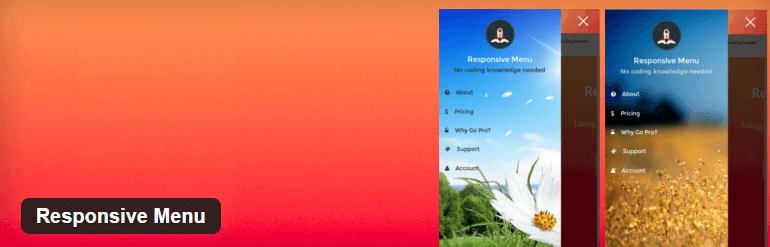
افزونه ی Responsive Menuکارکرد بسیار ساده ای دارد زیرا اکثر آپشن های آن مربوط به بخش پرمیوم می باشد. اما نگران نباشید از بخش رایگان آن هم می توان فهرست های رسپانسیو در وردپرس ایجاد کنید، در ادامه با ما همراه باشید…
شروع کار
برای شروع کار ابتدا افزونه را دریافت نموده و از بخش افزونه های سایت خود آن را نصب نمایید. سپس در بخش پیشخوان سایت بخشی جدید با نام Responsive Menu برای فهرست های رسپانسیو در وردپرس اضافه شده است، روی آن کلیک کنید تا به صفحه ی تنظیمات افزونه بروید.
افزودن خاصیت کشویی به یک فهرست
برای این که اولین منوی خودتان را رسپانسیو و بصورت کشویی تبدیل کنید لازم است تنظیمات این بخش را بخوبی انجام دهید.
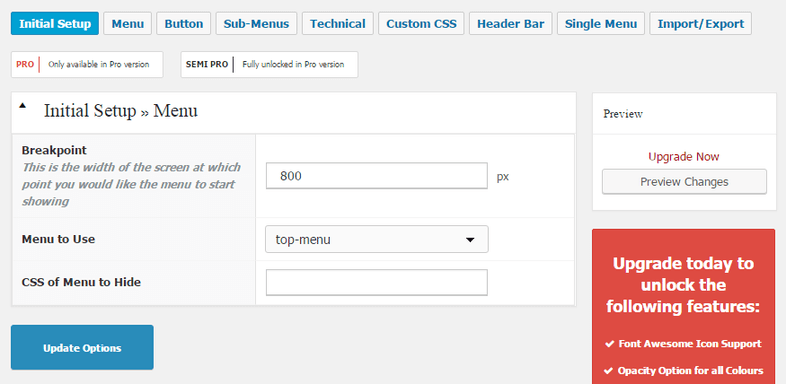
طبق تصویر بالا در فیلد اول باید عرضی را مشخص کنید که کوچکتر از آن عرض صفحه ی نمایش منوی شما تبدیل به فهرست های رسپانسیو در وردپرس شود و منوی اصلی مخفی شود(کاربر نتواند آن را ببیند). که در اینجا ما آن را ۸۰۰ پیکسل تنظیم کرده ایم(یعنی اگر عرض صفحه ی نمایش کاربر کوچکتر از ۸۰۰ پیکسل باشد منوی کشویی برای آن فعال خواهد شد).
در فیلد دوم هم منوی مورد نظرتان را که میخواهید بصورت کشویی شود را انتخاب کنید.
در فیلد سوم هم باید id و یا class منویی که میخواهید مخفی شود را قرار دهید(باید کمی با کدهای css آشنایی داشته باشید).
توضیحات
اگر تنظیمات این بخش را متوجه نشده اید به توضیحات توجه کنید:
کاربری با عرض صفحه ی نمایش ۴۰۰ پیکسل وارد سایت شما می شود پس منوی مورد نظرتان طبق این افزونه باید مخفی و کشویی شود. حال باید منویی را که از قبل در جای مشخص خودش بوده است را پنهان کنیم و این کار را با دادن id و یا class منوی اصلی به فیلد سوم(CSS of Menu to Hide) تصویر بالا انجام می دهیم.
بعد از انجام تنظیمات بالا می توانید در خروجی منوی کشویی که ایجاد کردید را مشاهده کنید(قبل از مشاهده عرض صفحه ی نمایش خودتان را کوچکتر از ۸۰۰پیکسل کنید تا منوی کشویی فعال شود).

آپشن های افزونه
همانطور که گفتیم این افزونه آپشن های زیادی برای بخش پرمیوم دارد اما از بخش رایگان آن هم می توانیم استفاده های خوبی کنیم و فهرست های رسپانسیو در وردپرس ایجاد کنیم.
![]()
در هر قسمت از آپشن ها اگر pro را دیدید آن آپشن برای بخش پرمیوم و اگر Semi pro را مشاهده کردید آن بخش رایگان می باشد و می توانید از آن به راحتی استفاده کنید و آن قسمت را شخصی سازی کنید.
Menu
این تب تنظیمات کلی را برای فهرست های رسپانسیو در وردپرس مورد نظر در اختیارتان قرار میدهد و می توانید تنظیمات کلی مثل انیمیشنی که منو با آن ایجاد می شود و سایز منو و… را برای این قسمت انجام دهید.
Button
تنظیمات مربوط به دکمه ای که با آن فهرست های رسپانسیو در وردپرس ایجاد می شود را در بر دارد و می توانید انیمیشن، سایز، رنگ بگراند و.. را برای آن تنظیم کنید.
Sub-Menus
این تب مربوط به زیر منوها می باشد و فقط تنظیم کردن رنگ های مربوط به این بخش رایگان هستند و بقیه برای بخش پرمیوم افزونه است.
Technical
این بخش هم برای نسخه ی پرمیوم افزونه است به جز سرعت انیمیش و تغییر حالت که می توانید آن ها را تنظیم کنید.
Custom CSS و Header Bar و Single Menu
این سه بخش هم به طور کامل برای نسخه ی پرمیوم افزونه می باشند.
Import/Export
این تب هم برای ایمپورت و اکسپورت گرفتن از تنظیمات می باشد که می توانید از تنظیمات خودتان اکسپورت بگیرید و از آن در سایت دیگر و یا در موقعی دیگر در صورت لزوم استفاده کنید. و یا اینکه می توانید تمامی تنظیمات را از بخش reset option به حالت پیش فرض برگردانید.
افزونه چت آنلاین وردپرس با Crisp Live Chat
یکی از عوامل موثر در فروش و محبوبیت برند شما، ارتباط هر چه نزدیکتر با کاربران است. راههای گوناگونی برای ارتباط با کاربران وجود دارد. ایمیل و فرم تماس با ما از قدیمیترین و رایجترین این موارد است. اما اینها روشهای سریعی برای پاسخگویی به نیازهای کاربران نیستند. بهترین و سریعترین شیوه این ارتباط، پشتیبانی آنلاین است. شما به وسیله چت آنلاین وردپرس به طور غیر مستقیم با تقویت خدمات پشتیبانی خود، میتوانید آمار فروش را نیز بالا ببرید. حالا اگر شما از وردپرس استفاده کنید، به علت وجود افزونههای گوناگون و کار آمد، مسئله راحتتر است.
امروز با معرفی افزونهای حرفهای سعی داریم فرآیند پشتیبانی و ارتباط با مشتریان را برایتان آسان کنیم.
چت آنلاین وردپرس
همانطور که گفته شد برای چت آنلاین وردپرس، افزونههای زیادی وجود دارد. از میان آنها، یکی از بهترینها، افزونه Crisp Live Chat است. این افزونه توانسته با بیش از ۷۰۰۰ نصب فعال، امتیاز ۴٫۸ از ۵ را در مخزن وردپرس کسب نماید.
برخی از قابلیتهای افزونه
- امکان تعریف چند پاسخگو جهت چت آنلاین وردپرس
- قابلیت ارجاع مکالمه به پاسخگوی دیگر
- قابلیت اتصال به دستگاه کاربر برای راهنمایی
- امکان نگهداری آرشیو مکالمهها
- ویژگی آنالیز میزان مکالمهها در تاریخهای معین
- نمایش بازدید کنندگان آنلاین و اطلاعات جغرافیایی آنها
- و…
نصب و راهاندازی افزونه

نصب این افزونه با سایر افزونهها اندکی فرق دارد… برای نصب این افزونه ابتدا از پیشخوان وردپرس، وارد قسمت افزونهها میشویم. سپس با انتخاب گزینه افزودن افزونه، نسبت به نصب و فعال سازی آن اقدام میکنیم. اما نصب در اینجا به پایان نمیرسد. پس از انجام این فرایند در پیشخوان وردپرس خود، گزینه Crisp Setting را مشاهده میکنید. حالا باید افزونه را برای سایت خود تنظیم کنید. برای این منظور به قسمت Crisp Setting رفته و مطابق تصویر زیر، روی گزینه Connect With Crisp کلیک کنید.
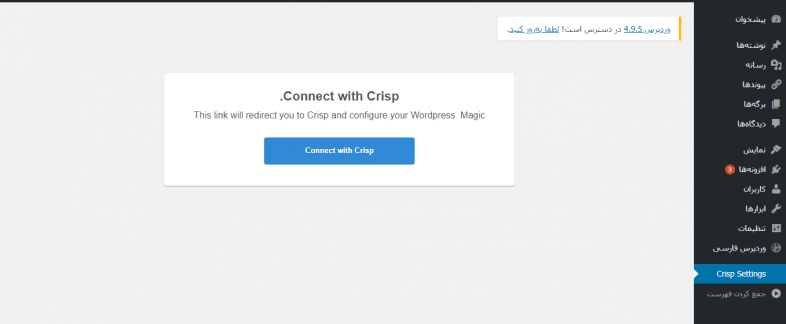
حالا برای ثبت نام به صفحهای مطابق شکل زیر، هدایت میشوید. در نخستین مرحله آدرس ایمیل، رمز دلخواه و یک نام و نام خانوادگی برای خود انتخاب کنید. از این اطلاعات برای ورود به عنوان اپراتور استفاده میکنید.
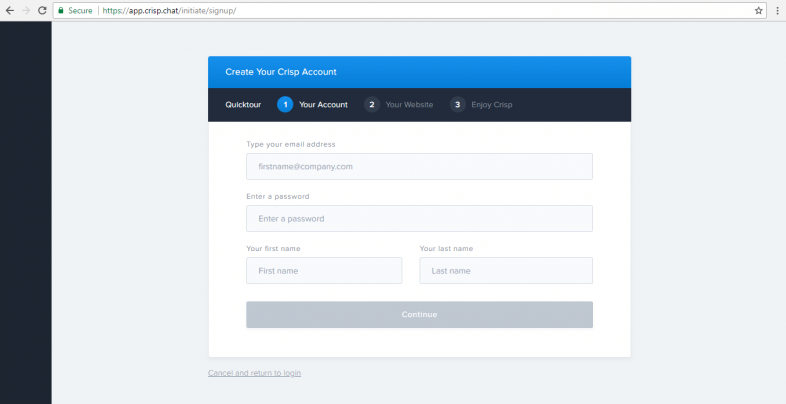
در مرحله دوم، آدرس سایت خود و عنوان را وارد کرده و Continue انتخاب و به مرحله بعد میروید.

تبریک… افزونه با موفقیت نصب شد.
حالا روی گزینه Okay ,Finalize کلیک کنید. پس از آن به پیشخوان وردپرس هدایت میشوید و میتوانید از تب Crisp Setting با انتخاب گزینه Go to my inbox به پنل مدیریت چت آنلاین وردپرس ، دسترسی پیدا کنید.
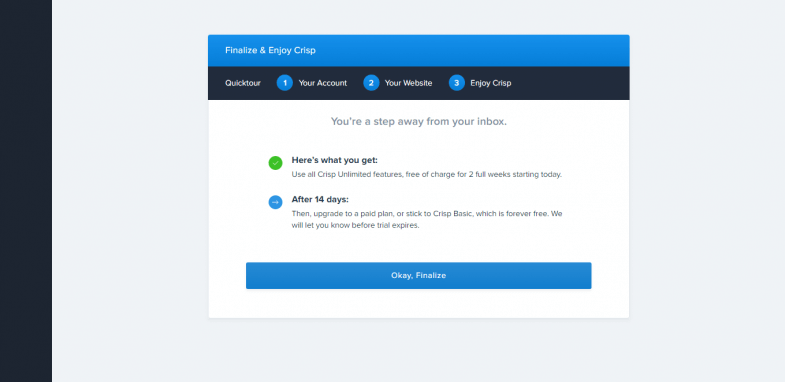
آموزش کار با افزونه Crisp Live Chat
Inbox: در این قسمت میتوانید با مخاطبان مکالمه و وضعیت هر مکالمه را تعیین کنید؛ همچنین به آرشیو مکالمات نیز دسترسی داشته باشید. به محض این که کاربری به قسمت پشتیبانی آنلاین شما پیام دهد، در اینجا به شما نمایش داده میشود و میتوانید با کلیک روی آن با صفحهای مطابق زیر مواجه شده و پاسخ کاربر را بدهید.
همچنین همانطور که در سمت راست تصویر مشاهده میکنید، قابلیتهای گوناگونی برای شما فراهم شده. نظیر، نمایش اسم کاربر، موقعیت مکانی، اطلاعات دستگاه کاربر و بلاک کردن کاربر که همگی در این قسمت قابل مشاهده است. همچنین از قسمت Assigned operator میتوانید مکالمه را به اپراتور دیگری ارجاع دهید.

در تصویر زیر، نمونهای از گفت و گو با کاربر را برای شما به نمایش گذاشتهایم. ارسال پاسخ برای کاربر به راحتی همانند پیامرسانهایی مانند تلگرام امکانپذیر است. یک قابلیتی که بسیار کار آمد است، قرار دادن نوشته به صورت مخفی برای خود یا سایر اپراتورها است. برای این منظور مطابق شکل، روی قسمت note کلیک کرده و پیام خود را نوشته و ارسال کنید. اکنون این پیام برای خودتان و سایر اپراتورها قابل مشاهده است، اما کاربر نمیتواند این پیام را مشاهده کند.
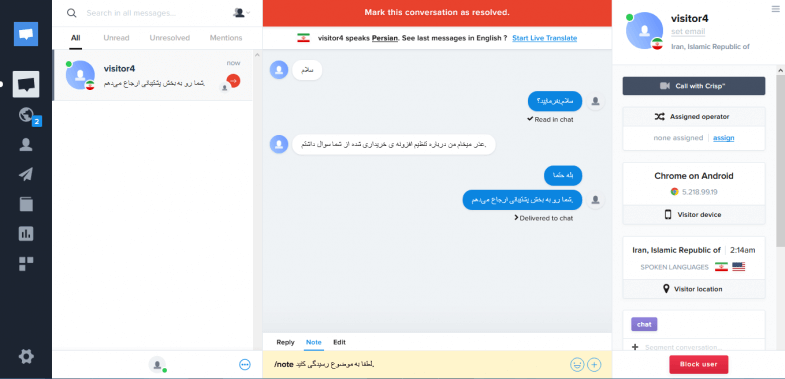
Visitors: در این قسمت میتوانید کاربران آنلاین در سایت خود را به صورت لحظهای رصد کنید. هچنین موقعیت مکانی کاربران با توجه به آیپی که یا آن وارد سایت شما شدند، از روی نقشه قابل ملاحظه است. با کلیک روی هر کاربر، دو گزینه برای شما قابل مشاهده است… که یکی امکان چت کردن و دیگری امکان کنترل کاربر است، که در ادامه توضیحات لازم را میدهیم.
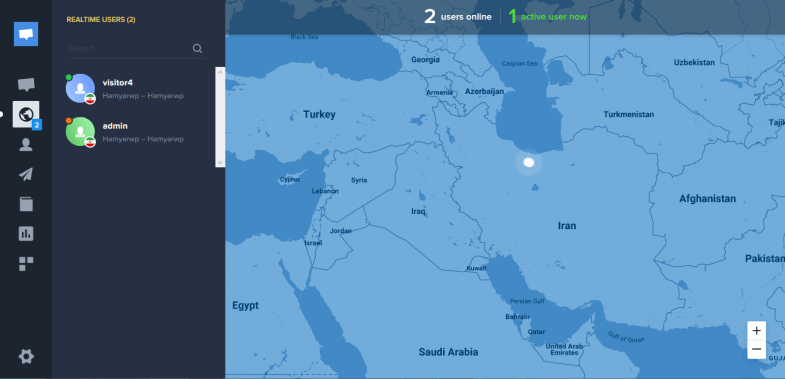
همانطور که گفته شد در تب دوم با کلیک روی هر کاربر و انتخاب گزینه Magic Browse به صفحه زیر منتقل میشوید و با کلیک روی گزینه Start Liveassist میتوانید به صورت آنلاین به صفحه کاربر دسترسی پیدا کرده و با یک نشانگر به راهنمایی تصویری کاربر بپردازید.

در قسمت سوم Contacts میتوانید کاربران چت آنلاین وردپرس را مشاهده کنید. این قسمت شامل تمام اپراتورها و کسانی هست که ایمیل خود را در قسمت پشتیبانی وارد میکنند. در این بخش شما به اطلاعاتی نظیر: ایمیل، موقعیت مکانی، آخرین بازدید کاربر و… دسترسی دارید.

Analytics: از ویژگیهای مثبت این افزونه، آمارگیر دقیق آن است که میتوانید با تقسیم بندیهای گوناگون زمانی، مانند: روزانه، هفتگی و ماهانه و همچنین انتخاب بازه تاریخی دلخواه و البته از نظر اپراتور پاسخ دهنده و… این آمار را فیلتر کنید.
امروزه دیگر استفاده از راههای ارتباطی قدیمیتر مانند ایمیل یا فرم تماس با ما، به علت نیاز بیشتر به پاسخگویی سریعتر به کاربران، باید کاسته شود و از ابزار بروزتری به نام چت آنلاین وردپرس استفاده کرد.
برای وردپرس افزونههای متعددی جهت چت در وردپرس وجود دارد… اما ما از این بین، افزونه Crisp Live Chat را انتخاب کردیم و در این مقاله به آموزش آن پرداختیم.
افزونه بهینه سازی تصاویر Image Optimizer
آموزش نصب افزونه
با چنین صفحهای مواجه میشویم. که اجازه دسترسی به اطلاعات را برای بهینه کردن تصاویر در وردپرس را میخواهد. مسلما باید روی دکمه Allow& continue کلیک کنیم. پس از آن به صفحه تنظیمات افزونه منتقل میشویم.

بعد ازباز شدن صفحه مربوطه به Image Optimizer دو تب با عنوان های Eesy Maode و Advanced روخواهید دید که در تب اول (Easy Mode) با فعال کردن دکمه Auto Optimize، افزونه به صورت خودکار عملیات بهینه کردن تصاویر در وردپرس را انجام میدهد.
lossy: نوعی فشرده سازی است که در آن کمی از کیفیت تصویر کاهش مییابد اما به خوبی فشرده میشود.
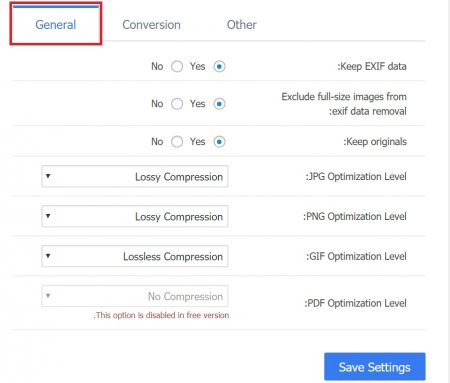
Conversation
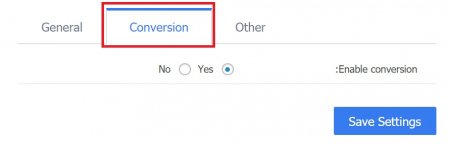
Other
Exclude full-size images from optimization: تصاویر تمام صفحه را از جدول بهینهسازی حذف کنید.
Resize other directory images: تغییر اندازه در تمامی تصاویر دایرکتوری
Optimize these sizes: سایزهایی که در این بخش تیک خورده باشد بهینه سازی می شود.
Don’t optimize images smaller than: تصاویر کوچکتر از اندازه مورد نظر را بهینهسازی نمیکند. این اندازه را شما باید تعیین کنید.
Don’t optimize images larger than: تصاویر بزرگتر از اندازه مورد نظر را بهینهسازی نمیکند. این اندازه را شما باید تعیین کنید.
Report
ساخت کاتالوگ آنلاین از محصولات در ووکامرس با YITH WooCommerce Catalog Mode
محصولات یک فروشگاه اینترنتی، اصلیترین بخش هر فروشگاهی را تشکیل میدهند و درآمد فروشگاههای اینترنتی عمدتاً از فروش محصولات موجود در آن حاصل میشوند. معرفی محصولات در فروشگاه، یکی از اساسیترین مواردی است که با استفاده از آن، کاربران میتوانند ویژگیها و کاربردهای محصولات فروشگاه را شناسایی کنند و در صورت نیاز، آن را از فروشگاه شما تهیه کنند.
گاهی اوقات در فروشگاههای اینترنتی دیده میشود که محصولات برای نمایش موجود هستند، اما بخشی برای خرید وجود ندارد و تصاویر محصول به همراه جزئیات آن به نمایش گذاشته میشود و به نوعی میتوان گفت کاتالوگ آنلاین از محصولات درووکامرس را میتوان به نمایش گذاشت. این امر میتواند دلایل مختلفی داشته باشد؛ از مهمترین آنها میتوان به عدم موجودی فروشگاه اشاره کرد، که در این صورت فقط کاتالوگ معرفی محصول در صفحه هر محصول مشاهده میشود.
کاتالوگ آنلاین از محصولات در ووکامرس
مدیران فروشگاههای اینترنتی گاهی به دنبال عرضه محصولاتی با هزینه سنگین و مخاطبان کم هستند، که پیش از موجود کردن آن محصول با استفاده از کاتالوگ آنلاین از محصولات در ووکامرس به دنبال بررسی میزان محبوبیت آن محصول در میان کاربران خود هستند، تا اگر بازار عرضه آن کاملاً فراهم بود، آن محصول را برای کاربران و مشتریان خود فراهم کنند. در این مقاله قصد معرفی یک افزونه کاربردی و حرفهای برای فروشگاههای ووکامرسی را داریم که با استفاده از آن قادر به ایجاد کاتالوگ آنلاین از محصولات در ووکامرس خواهید بود. آیا شما هم تمایل دارید چنین امکانی را برای فروشگاه خود پیادهسازی کنید؟ به نظرم همه ما در زمانهایی به این امکان نیازمندیم.
انتظارات شما در انتهای این آموزش
انتظار میرود افزونه مورد نظر را به خوبی نصب کرده و تمامی تنظیمات آن را برای نمایش کاتالوگ آنلاین از محصولات در ووکامرس انجام دهید.
افزونه YITH WooCommerce Catalog Mode
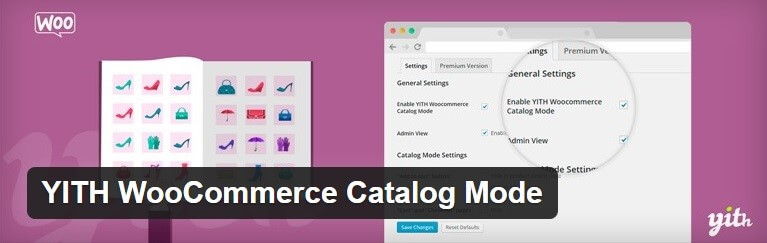
افزونه YITH WooCommerce Catalog Mode یک افزونه کاربردی و حرفهای برای ووکامرس است که به شما کمک میکند تا بتوانید برای محصولات کاتالوگ آنلاین فروشگاه اینترنتی خود کاتالوگ آنلاین ایجاد کنید. این افزونه کاربردی در مخزن وردپرس به ثبت رسیده است و توانسته از میان +۳۰,۰۰۰ نصب فعال، امتیاز ۹/۳ از ۵ را به خود اختصاص دهد. از اینجا میتوان نتیجه گرفت، افزونه محبوبی است و میتوان روی آن حساب کرد.
نصب و راهاندازی افزونه
برای استفاده از این افزونه ابتدا از پایان همین مقاله اقدام به دانلود و نصب افزونه در سایت وردپرسی خود کنید. (راهنمای نصب افزونه)
پس از نصب، بخشی به نام Catalog Mode در پیشخوان وردپرس نمایان میشود که از طریق منوی YITH Plugins در دسترس است. با ورود به این بخش، تنظیمات کلی و اساسی این افزونه مشاهده میشود که برای استفاده از قابلیتهای افزونه باید این بخش را متناسب با نیاز خود تکمیل کنید.
General Settings
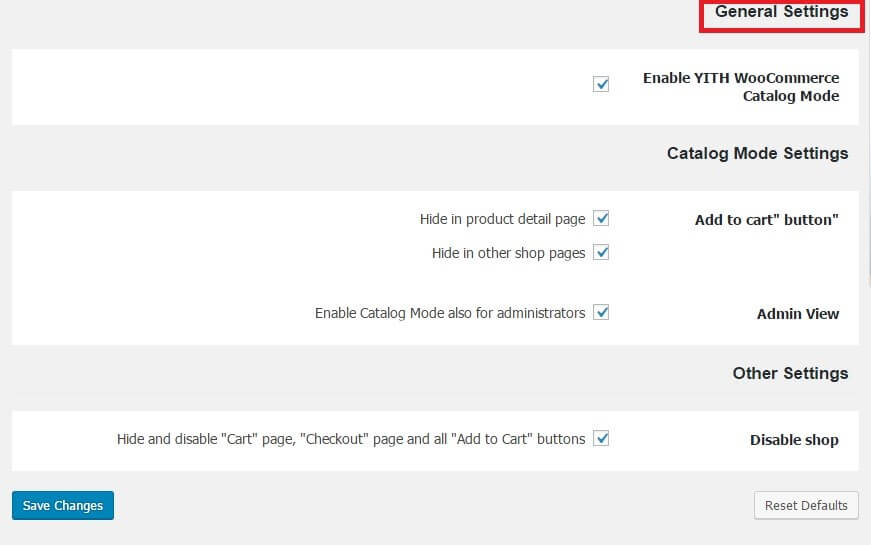
در این بخش، تنظیمات اصلی و اساسی افزونه در دسترس است، که باید آنها را شخصیسازی کنید.
Enable YITH WooCommerce Catalog Mode: با استفاده از این گزینه میتوانید قابلیت کاتالوگ آنلاین از محصولات در ووکامرس را فعال کنید.
Catalog Mode Settings
در این بخش، تنظیمات نمایشی کاتالوگ در دسترس است که میتوانید موارد مورد نیاز خود را در آن فعال کنید.
“Add to cart” button: این بخش مربوط به تنظیمات گزینه افزودن به سبد خرید است.
Hide in product detail page: با فعالسازی این گزینه، دکمه افزودن به سبد خرید در همان صفحه محصول فروشگاه، غیر فعال میشود.
Hide in other shop pages: با فعالسازی این گزینه، دکمه افزودن به سبد خرید در تمامی صفحات فروشگاه غیر فعال میشود.
Admin View: در این بخش، تنظیمات مربوط به بازدید و خرید محصول توسط مدیریت سایت در دسترس است.
Enable Catalog Mode also for administrators یعنی با فعالسازی این گزینه، حالت کاتالوگ برای مدیران سایت فعال میشود و آنها نیز قادر به خرید محصول نخواهند بود.
Other Settings
در این بخش، تنظیمات اضافی افزونه در دسترس است که در صورت نیاز میتوانید آنها را فعال کنید.
Disable shop: با استفاده از این گزینه، تمامی گزینههایی نظیر سبد خرید، خرید، افزودن به سبد خرید و… که مربوط به خرید محصول از فروشگاه است، غیر فعال میشود.
پس از شخصیسازی تنظیمات افزونه، محصولات شما در حالت از محصولات در ووکامرس قرار میگیرند و دکمههای خرید به کاربران نمایش داده نخواهد شد.
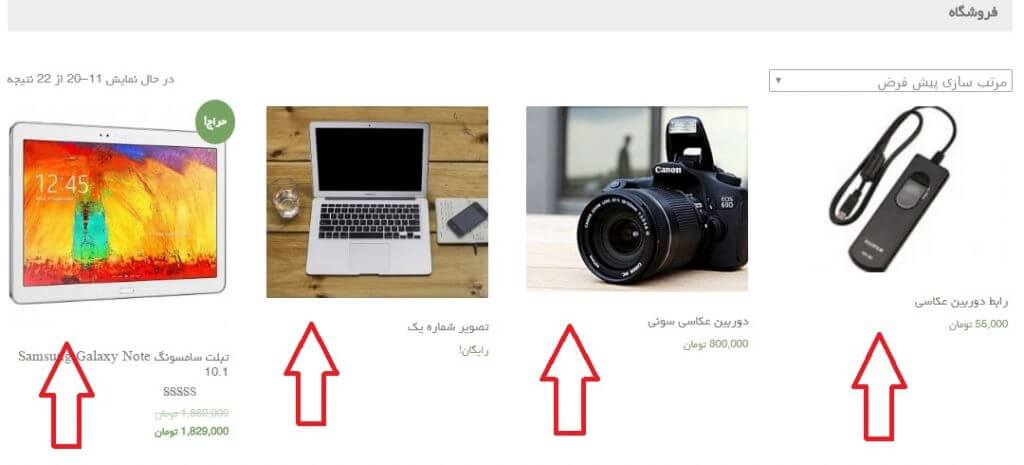
نتیجهگیری
استفاده از حالت کاتالوگ آنلاین از محصولات در ووکامرس برای زمانی است که شما قصد معرفی محصولات خود را دارید، یا میخواهید با وجود عدم موجودی کالا، آن را از روی فروشگاه اینترنتی خود حذف نکنید. در این مقاله به بررسی یک افزونه کاربردی و حرفهای برای ووکامرس پرداختیم که با استفاده از آن قادر به ایجاد حالت کاتالوگ برای محصولات ووکامرس خود خواهید بود.
۵ قانون طلایی برای داشتن یک فروشگاه ووکامرسی موفق
دلیل ما از راهاندازی ووکامرس، ایجاد یک فروشگاه اینترنتی است. فروشگاه اینترنتی یعنی فروش یعنی ایجاد یک کسب و کار و فعالیت بر روی آن تا رسیدن به موفقیت! اینکه بتوانید ووکامرس خود را نصب کرده و افزونههای ووکامرس را فعال کنید، نصف راه را رفتهاید اما باید به قوانین طلایی برای داشتن فروشگاه ووکامرسی موفق توجه کنید.
فروشگاه ووکامرسی موفق
اگر به تازگی فروشگاه ووکامرسی خود را راه اندازی کردهاید یا مدت زمان زیادی است آن را ساختهاید ولی به نتیجه مطلوبی نرسیدید به شما پیشنهاد میکنم مقاله امروز را برای داشتن یک فروشگاه ووکامرسی موفق مطالعه کنید. پشیمان نخواهید شد!
۱- پیشنهاد ارسال رایگان کالا
همین که مشتریان با جمله ارسال رایگان مواجه میشوند، ترغیب به خرید از شما خواهند شد. این موضوع بسیار تاثیرگذار است و باعث افزایش فروش خواهد شد. در این راستا بهتر است مسیر زیر را بپیمایید:
- در ابتدا فروشگاه اینترنتی خود را بدون حمل و نقل رایگان راهاندازی کنید تا پایهای برای ارزش سفارش متوسط بیابید.
- پس از دو ماه، نگاهی به عملکرد خود داشته باشید و با توجه به آن تصمیم به تغییر قیمتها در حد معقول و امکان ارسال رایگان بگیرید تا مشتریان را تشویق به خرید بیشتر نمایید.
- ارسال رایگان را با توجه به ردیابی دادهها تنظیم کنید.
- مطمئنا پس از دو یا چند ماه، افزایش فروش خواهید داشت.
۲- ارائه اطلاعات پیگیری برای حمل و نقل
مشتریان به پیگیری بستههایی که سفارش دادهاند، علاقهمند هستند و میخواهند بدانند محصولی را که سفارش دادهاند چه زمانی به دستشان میرسد. برای اینکه بتوانید از این جهت مشتریان را خوشحال و راضی کنید، اطلاعات خودکاری را برای ایمیل مشتری ارسال کنید. برای این منظورافزونه WooCommerce Shipment Tracking Plugin به صورت رایگان در وردپرس موجود است که میتوانید از آن کمک بگیرید.
![]()
با نصب این افزونه میتوان، اطلاعات خرید مشتری به همراه زمان تحویل را برایش ارسال کرد. پس از نصب یک صفحه تنظیمات سادهای دارد که با انجام آن به راحتی میتوانید این امکان را در فروشگاه ووکامرسی خود ایجاد کنید.
۳- استفاده از صفحه دستهبندی
اگر وبسایت شما بیش از ۲۰ محصول دارد یعنی نیازمند دسته محصول هستید. دستهبندیها وظیفه راهنمایی و مسیردهی به مشتریان را بر عهده دارند و این موضوع در یافتن محصولات مورد نظر بسیار موثر و کارگشا است و میتواند یک فاکتور مهم در فروشگاه ووکامرسی موفق محسوب شود. این موضوع ۲۰% به تعداد مشتریان شما اضافه میکند. اگر تصمیم به ساخت دسته دارید بهتر است مواردی را هرگز فراموش نکنید:
- ساخت دستههای منحصر به فرد: برای محصولات خود دستههای چند منظوره ایجاد نکنید.
- ایجاد دستههای کامل: برای تمامی محصولات خود دستهبندی مشخصی تعریف کنید.
۴- فیلدهای بدون کاربرد به صفحه صورتحساب اضافه نکنید
با بروز مشکل در فرآیند پرداخت مقابله کنید زیرا یک ریسک بزرگ برایتان به حساب میآید. از موارد اضافی پرهیز کنید! به عنوان مثال اگر قرار است محصول مجازی بفروشید نیازی به دریافت آدرس ندارید. موردی را به فیلدها اضافه نکنید بلکه موارد اضافی را نیز حذف کنید.
۵- ساخت صفحه تشکر و قدردانی
یکی دیگر از موارد موثر در فروشگاه ووکامرسی موفق، داشتن صفحه تشکر است. ووکامرس به صورت پیشفرض چنین امکانی را به صورت جذاب فراهم نکرده و اگر شما هم به آن توجه نکنید یک فرصت خوب را از دست دادهاید. زمانی که مشتری خریدی را از فروشگاه شما انجام میدهد و با این صفحه مواجه میشود حس فوق العادهای در او القا شده و تصمیم میگیرد مشتری وفادار فروشگاه بماند.

برای این منظور میتوانید از افزونه YITH Custom Thank You Page for Woocommerce برای ساخت صفحه تشکر استفاده کنید.
جمعبندی
همین که یک فروشگاه اینترنتی راه اندازی کنیم و منتظر بمانیم تا به فروش و درآمد خوبی برسیم، یک باور غلط است. باید مسیرهای متعددی را در جهت بهبود طی کنید و عملیات مطلوبی را برای داشتن فروشگاه ووکامرسی موفق انجام دهید.
۵ قانونی که در این مقاله به آن اشاره کردیم، گزینههای جالبی برای بهبود فروشگاه اینترنتی هستند، آنها را جدی بگیرید.
نحوه ایجاد یک جدول محتوا در پست ها و صفحات وردپرس
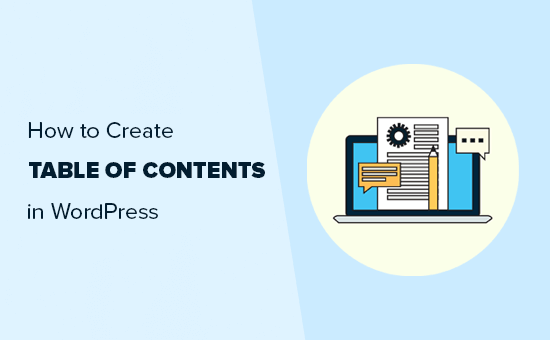
چرا باید جدول محتوا در پست های وردپرس اضافه کرد؟
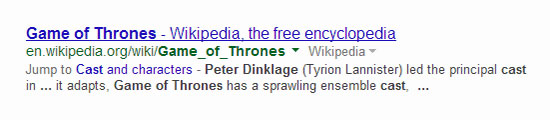
ایجاد جدول محتوا در وردپرس
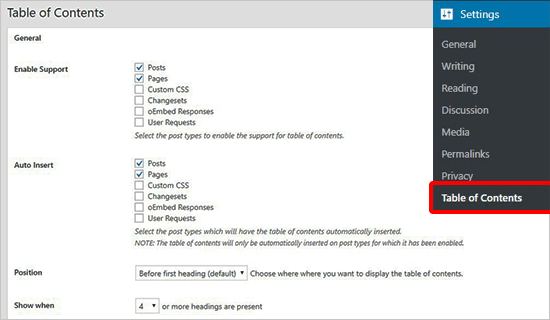
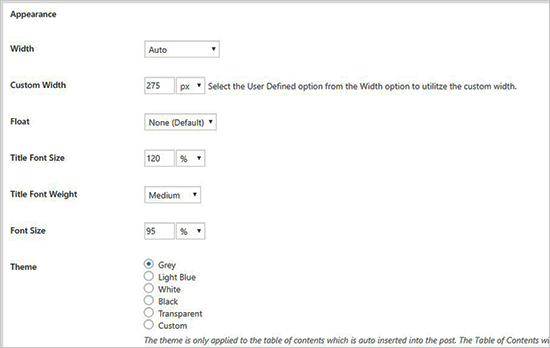
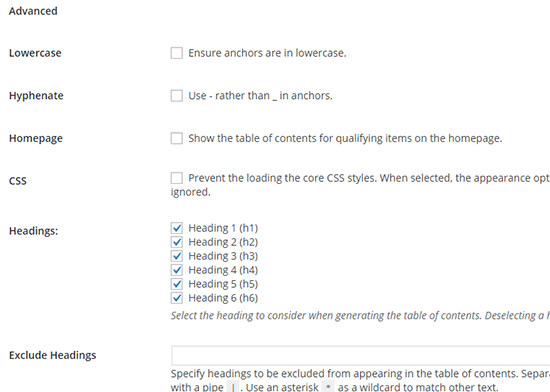
اضافه کردن فهرست مطالب به پست ها و صفحات وردپرس
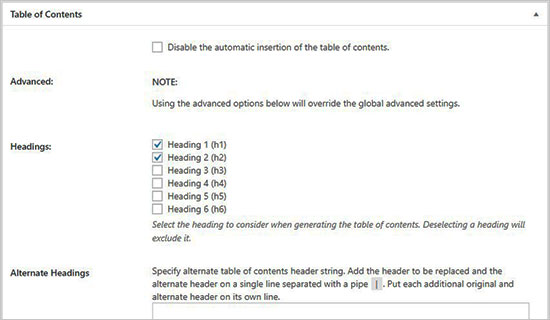
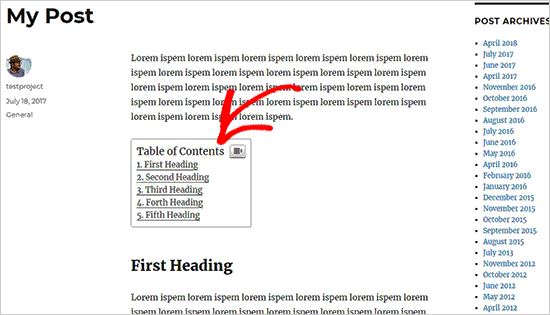
چگونه وبسایت وردپرسی خود را عیبیابی کنیم؟
طراحی یک وبسایت و ساخت کامل تمامی بخشهای آن مبحث اصلی کار است اما تنها نمیتوان تمام فکر خود را به آن متمرکز کنیم بلکه باید مدام مواظب خطاهای وبسایت خود باشیم تا بتوانیم با رفع آنها یک وبسایت بیمشکل خلق کنیم. برای این منظور توصیه میکنم همیشهعیبیابی وبسایت وردپرسی را در نظر داشته باشید و به آن بپردازید. چرا باید اینکار را انجام دهیم؟ آیا میتوانیم به راحتی عیبیابی کنیم؟ به چه روشی باید این فرآیند را انجام داد؟ کمی صبوری کنید حتما پاسخ سوالات خود را مییابید.
عیبیابی وبسایت وردپرسی
برای اینکه بتوانیم عملیات عیبیابی وبسایت وردپرسی را انجام دهیم باید یک توسعهدهنده حرفهای باشیم تا با تمامی بخشهای وبسایت و هسته وردپرس آشنایی کامل و تسلط کافی داشته باشیم. در اینصورت میتوانیم مشکلات و خطاها را بیابیم و رفع کنیم. اما همه ما توسعهدهنده نیستیم و نمیتوانیم به همین راحتی اشکالات را دریابیم. پس چه کنیم؟
برای اینکه مشکل رفع شود و هر کاربری به راحتی بتواند عیبیابی وبسایت وردپرسی بر عهده بگیرد، باز هم افزونهها به کمک ما میآیند.
افزونه Health Check
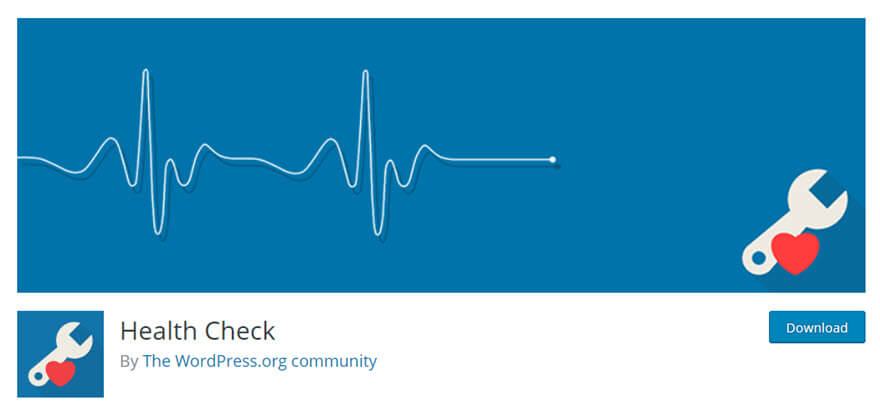
افزونه حرفهای health check در وردپرس امکان عیبیابی وبسایت وردپرسی و اعلام سلامت سایت را فراهم میکند. این افزونه همین یک هفته پیش بروزرسانی شده و مطمئن باشید با آخرین نسخه وردپرس شما سازگار است و از طرفی ۲۰٫۰۰۰ بار نصب شده است و این نشان از محبوبیت این افزونه است. اگر موافقید ما هم به جمع طرفداران این افزونه بپیوندیم.
نصب و راهاندازی افزونه
پس از نصب و فعالسازی افزونه با پنجره پاپآپ زیر مواجه خواهید شد:
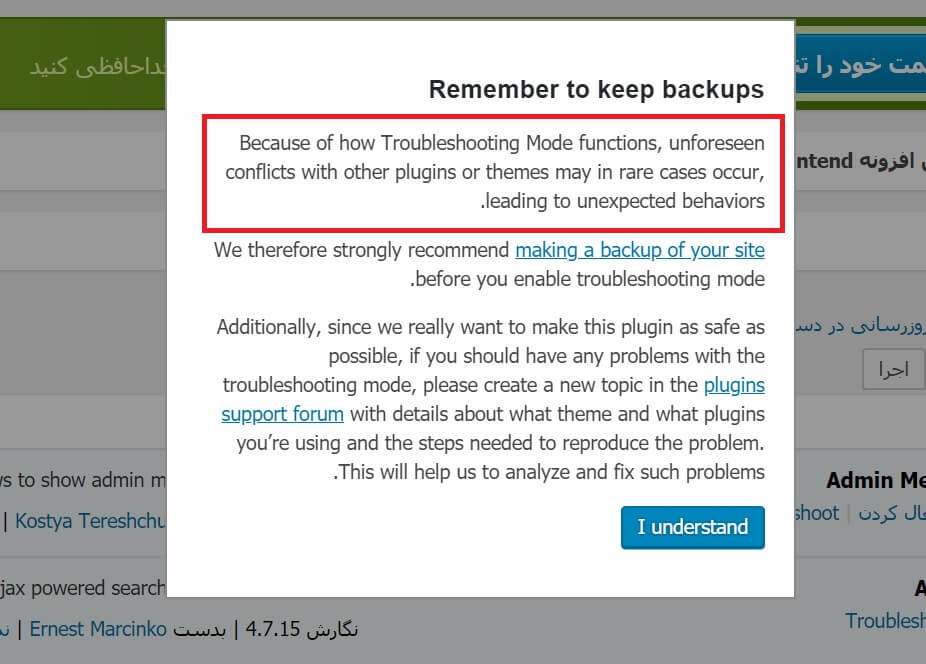
از آنجا که عملکرد توابع عیبیابی، ممکن است در موارد نادر درگیریهای غیرمنتظره با سایر پلاگینها یا قالبها ایجاد کند، منجر به ایجاد مشکلاتی خواهد شد.
از این رو این پیام به شما پیشنهاد میکند حتما از وبسایت خود نسخه پشتیبان تهیه کنید.
Health Check
حال برای اینکه بتوانیم وارد مرحله عیبیابی وبسایت وردپرسی شویم و سلامت سایت را بررسی کنیم از قسمت پیشخوان میتوان گزینه Health Check را پیدا کرد. با کلیک بر روی آن با تصویر زیر رو به رو خواهیم شد:
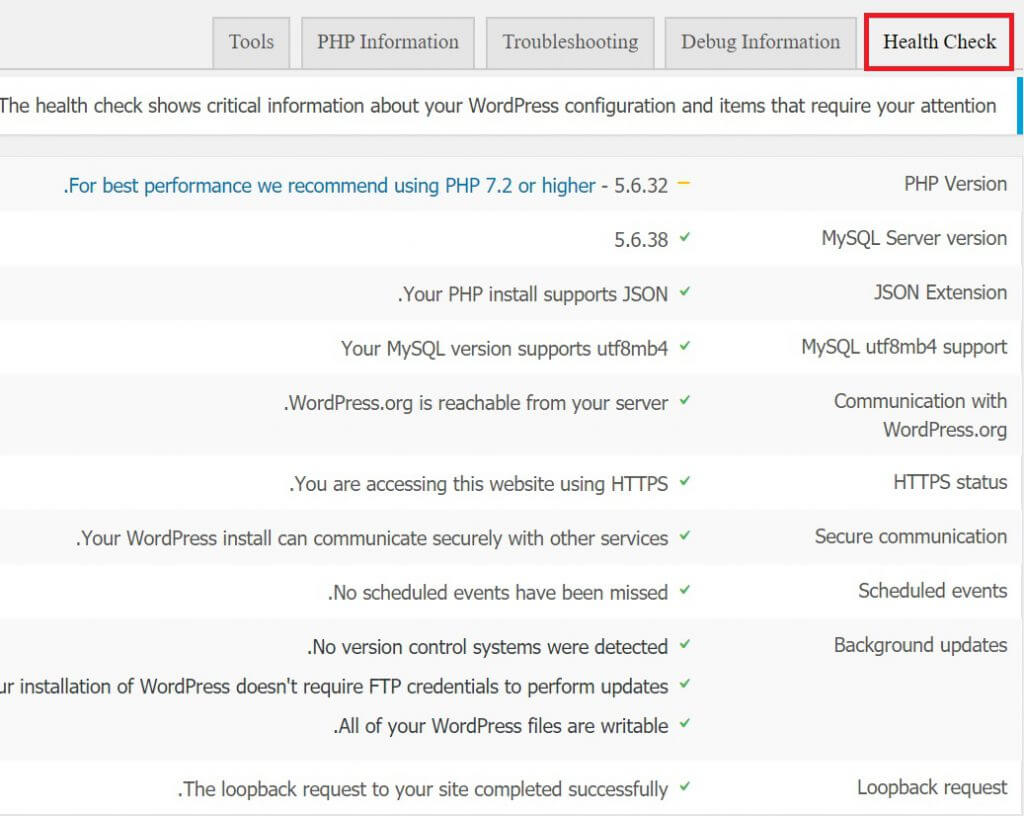
این افزونه دارای ۵ بخش یا تب مختلف است که هر کدام گزارشاتی را برای ما فراهم میکنند.
تب Health Check
در تصویر بالا میبینیم که در این بخش گزارشاتی از امکانات موجود برای وبسایت ما در نظر گرفته شده. هر کدام که اوضاع خوبی دارند با تیک سبز مشخص است.
تب Debug Information
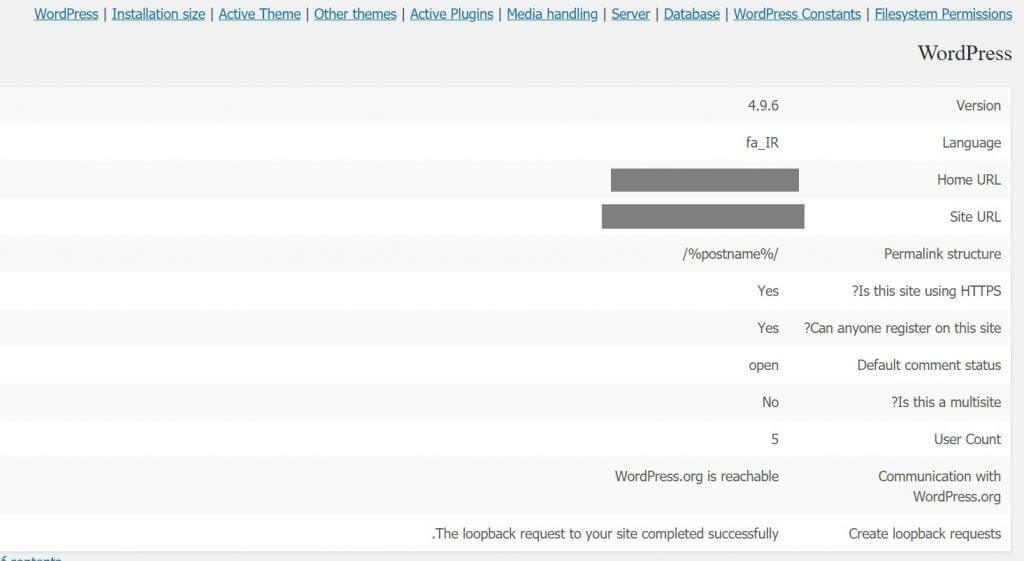 این بخش مربوط به هر آنچه در وبسایت شما قابلیت اجرایی شدن دارد، است که در هنگام نصب و فعالسازی قالب و افزونه با نسخههای آنها ایجاد میشود. به کمک این بخش میتوانید اندازه واقعی فایلها، قالبهای غیرفعال شده، افزونههای غیرفعال، اطلاعات سرور، فایلهای دسترسی و… را مشاهده کنید.
این بخش مربوط به هر آنچه در وبسایت شما قابلیت اجرایی شدن دارد، است که در هنگام نصب و فعالسازی قالب و افزونه با نسخههای آنها ایجاد میشود. به کمک این بخش میتوانید اندازه واقعی فایلها، قالبهای غیرفعال شده، افزونههای غیرفعال، اطلاعات سرور، فایلهای دسترسی و… را مشاهده کنید.
این ابزار در واقع یک امکان غیرقابل باور برای رفع مشکلات وبسایت است و میتواند عیبیابی وبسایت وردپرسی را انجام دهد.
تب php information
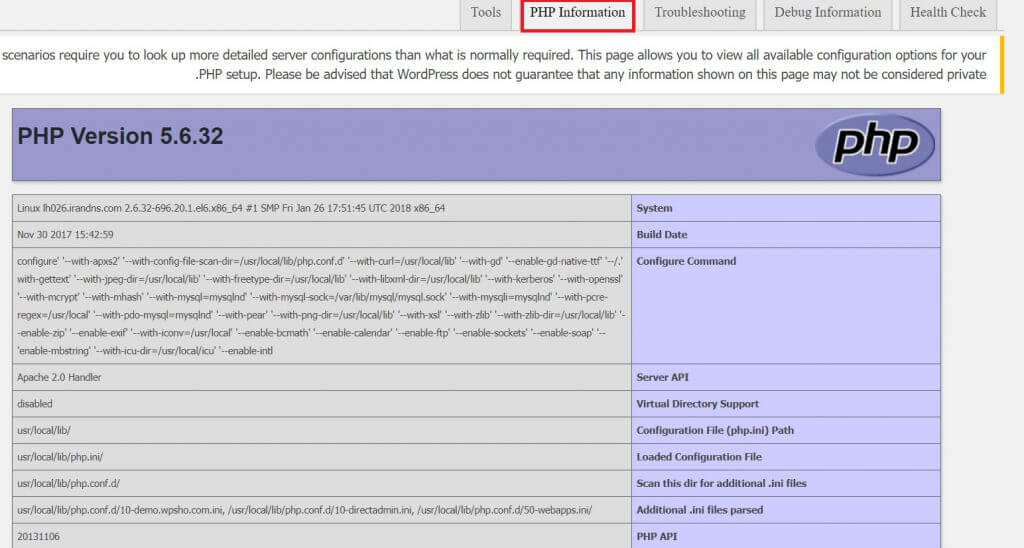
اطلاعات مختلفی از بخشهایی که دارای تنظیمات php در سرور هستند، دریافت میکند. اکثر افراد از این بخش استفاده نمیکنند در صورتی که احتمالا وجود خطا در این قسمت به مراتب بیشتر است.
تب troubleshooting
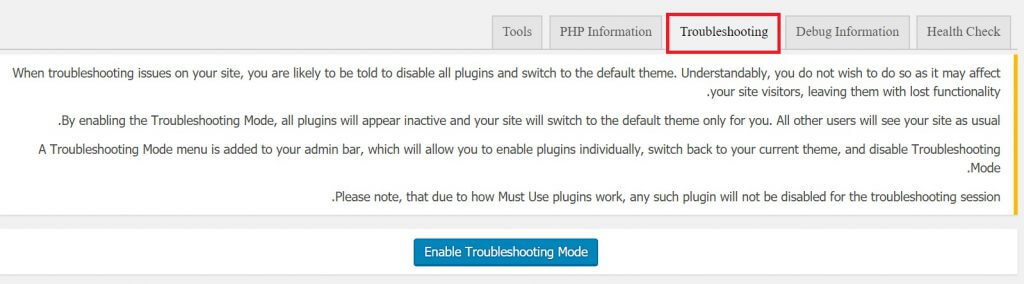 در آخر بهتر است به سراغ تب TroubleShooting بروید. با کلیک روی دکمه آبی رنگ موجود در آن “Enable Troubleshooting Mode” میتوانید تمام مشکلات موجود را دریابید. به گونهای وبسایت را اسکن میکند و مشکلات را اعلام مینماید. زمانی که عملیات در حال انجام است، میتوانید هر قالب یا افزونهای را غیرفعال کنید و دکمهای برای همین قسمت در نوار بالای پیشخوان ایجاد میشود که امکان مدیریت این عملیات را برای شما آسان میکند.
در آخر بهتر است به سراغ تب TroubleShooting بروید. با کلیک روی دکمه آبی رنگ موجود در آن “Enable Troubleshooting Mode” میتوانید تمام مشکلات موجود را دریابید. به گونهای وبسایت را اسکن میکند و مشکلات را اعلام مینماید. زمانی که عملیات در حال انجام است، میتوانید هر قالب یا افزونهای را غیرفعال کنید و دکمهای برای همین قسمت در نوار بالای پیشخوان ایجاد میشود که امکان مدیریت این عملیات را برای شما آسان میکند.
احساس وبسایتتان چیست؟
پس از انجام این مراحل و کار کردن با افزونه، حال احساس وبسایتتان چیست؟ آیا حالش خوب است؟ مطمئنا نسبت به قبل هم خودتان هم سایتتان احساس بهتری دارید. این افزونه را همیشه نگه دارید تا بتوانید از آن برای عیبیابی وبسایت وردپرسی و تایید سلامت آن استفاده کنید.